„YouTube“ leidžia valdyti vaizdo įrašų kiekįnepriklausomai vienas nuo kito, t.y., jei turite vaizdo įrašus, atidarytus keliuose skirtukuose, kiekvienam iš jų galite nustatyti skirtingą garsumo lygį. Daugeliu atvejų, pvz., Kai dirbate kartu, galite klausytis vaizdo įrašo, o ne žiūrėti jį, kad galėtumėte dirbti kitame skirtuke. Visa tai veikia gerai, kol jūs neturite sustabdyti vaizdo įrašo ir (arba) leisti kito. Turite ne tik sustabdyti tai, ką dirbate, bet ir jei šimtą langų atidarote milijoną skirtukų (hipotetiniai skaičiai naudojami kaip pavyzdys), kad galėtumėte leisti vaizdo įrašą, turite rasti skirtuką. „YouTube“ garsumo valdiklis, „Chrome“ plėtinys, prideda mygtuką šaliaURL juosta, atidaranti įvairius visų „YouTube“ vaizdo įrašų, atidarytų skirtukuose ir languose, valdymo skydelį. Valdikliai leidžia pakeisti bendruosius vaizdo įrašo parametrus, pavyzdžiui, garsumo lygį, ir konkrečiai atkurti, pristabdyti, pakeisti ar persukti ir atsukti jį 5 sekundėmis.
Įdiegęs plėtinys pridės kvadratąmygtuką su „ottava“ muzikos natų simboliu šalia URL juostos. Spustelėkite mygtuką ir atsivers langas; garsumo valdikliai yra viršuje, po kurio yra mažas kiekvieno atidaromo vaizdo įrašo skydelis. Atminkite, kad vaizdo įrašai išsiskiria pavadinimais ir nėra miniatiūrų peržiūros. Jei turite skirtingas versijas ar atidarote keletą vaizdo įrašų, turėsite perskaityti pavadinimą, kad žinotumėte, kurį kontroliuojate.
Kiekvienas vaizdo įrašo valdiklis turi savo valdiklių rinkinį. Pastebėsite didelį slankiklį; tai kontroliuoja to vaizdo įrašo garsumą. Garso valdikliai viršuje turi pakeisti garsumą visuose skirtukuose, o šis garsumo slankiklis yra skirtas atitinkamam vaizdo įrašui. „Peršokti į lauką“ yra vaizdo įrašo paieškos juosta, leidžianti pereiti į bet kurią vaizdo įrašo dalį. Vaizdo įrašus galima uždaryti, paleisti iš naujo (paleisti iš pradžių, neatnaujinti puslapio), pakartoti (atkurti vaizdo įrašą), nutildyti, pristabdyti ir per 5 sekundes praleisti į priekį arba už jo.

Šis plėtinys yra panašus į vaizdo valdiklįkuriuos anksčiau apžiūrėjome, tačiau vartotojams siūlo daugiau valdiklių. „YouTube“ garso įrašo valdiklis yra patogus plėtinys ir, nors iš pavadinimo suponuoja tik tai, kad galite valdyti garsumą, jis palaiko beveik visus vaizdo įrašų veiksmus „YouTube“.
Įdiekite „YouTube Chrome“ garso įrašo valdiklį










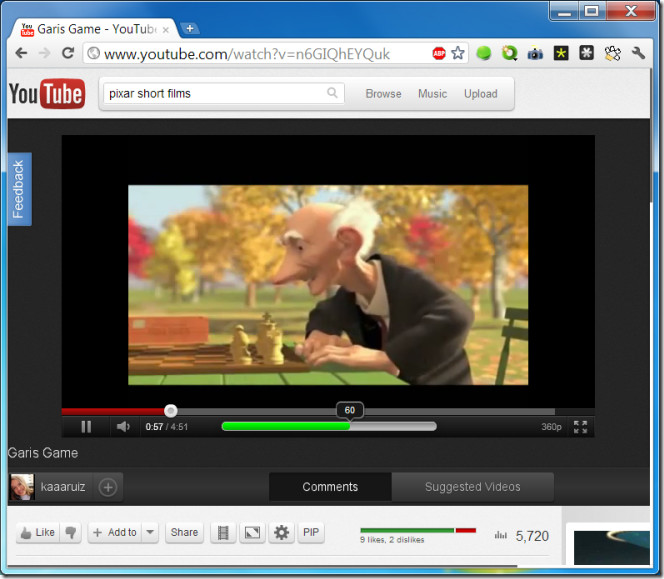

Komentarai